Philips NPX643/INT user manual [ru]

Руководство
пользователя
NeoPix Ultra 2
Home projector
TV
Зарегистрируйте изделие и получите поддержку на веб-сайте
www.philips.com/support
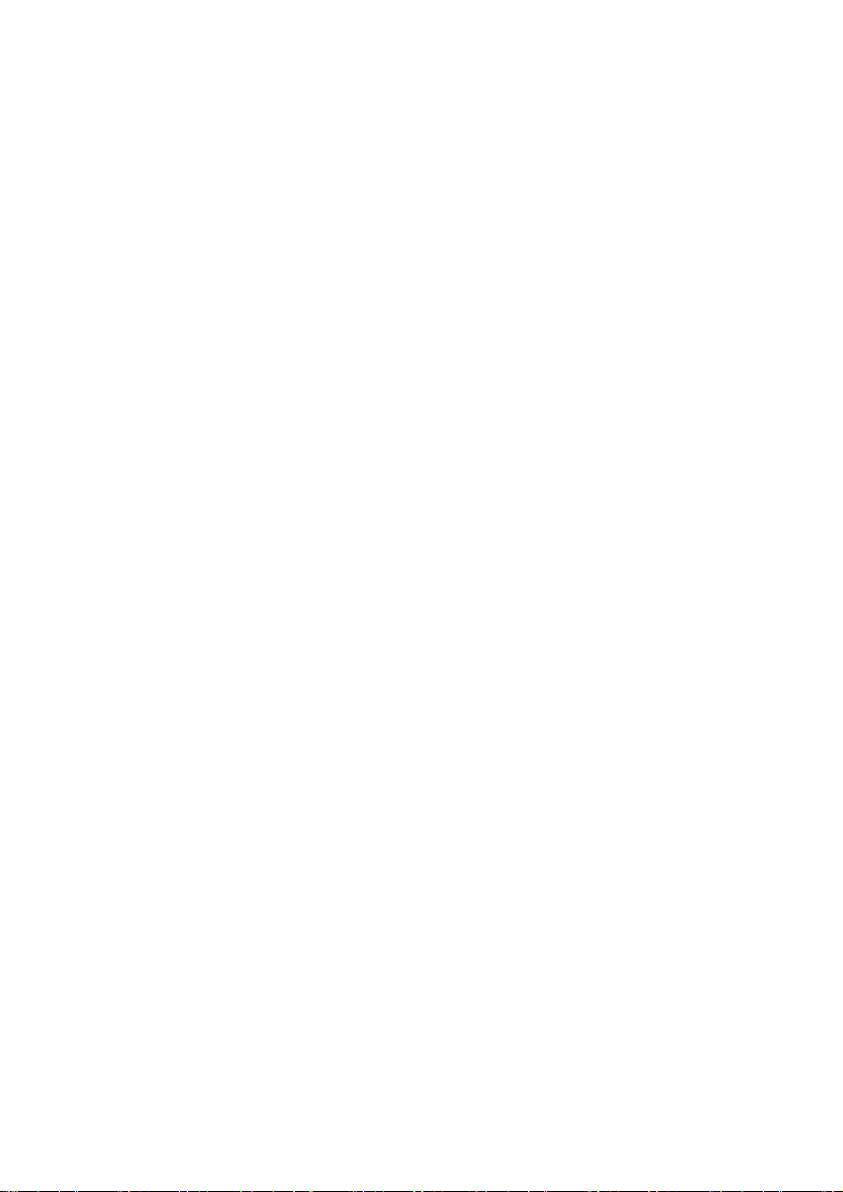
Содержание
Введение �������������������������������������������������������3
Уважаемый клиент! �����������������������������������������������������3
Об этом руководстве ��������������������������������������������������� 3
Комплект поставки ������������������������������������������������������3
Центр обслуживания клиентов...................................3
1 Общаяинформацияпотехнике
безопасности �������������������������������������������4
Настройка изделия ������������������������������������������������������ 4
Ремонт ��������������������������������������������������������������������������5
Электропитание ����������������������������������������������������������� 5
2 Общиесведения �������������������������������������5
Вид сверху �������������������������������������������������������������������� 5
Вид спереди ����������������������������������������������������������������� 6
Вид сзади......................................................................6
Пульт ДУ ������������������������������������������������������������������������6
3 Первоначальнаянастройка ��������������������7
Установка проектора ��������������������������������������������������� 7
Подключение электропитания ����������������������������������� 7
Подготовка пульта дистанционного управления ������8
Включение �������������������������������������������������������������������� 8
Первая настройка ��������������������������������������������������������8
4 Использование ����������������������������������������9
Настройка изображения ���������������������������������������������9
Размещение ��������������������������������������������������������������� 10
5 Использованиеглавногоэкрана ����������11
Использование Android TV ���������������������������������������� 11
Настройка Android TV �����������������������������������������������11
Использование проводной клавиатуры/мыши.......12
Использование клавиатуры/мыши/геймпада
Bluetooth ��������������������������������������������������������������������� 12
6 ТрансляцияChromecast ������������������������ 12
Примечание ���������������������������������������������������������������12
7 Подключениекустройствам
воспроизведения ����������������������������������13
Подключение к устройствам через порт HDMI ������� 13
Подключение к устройствам через SPDIF ����������������13
8 Дополнительныефункции �������������������14
Прослушивание через внешние динамики или
наушники �������������������������������������������������������������������� 14
Зарядка USB-устройств ����������������������������������������������15
Использование функции HDMI ARC �������������������������15
9 Изменениенастроек ����������������������������� 15
Настройки системы Android TV ��������������������������������� 15
Настройки системы проектора ��������������������������������� 17
10 Обслуживание �������������������������������������� 18
Очистка ����������������������������������������������������������������������� 18
Обновление программного обеспечения ���������������18
Устранение неполадок ����������������������������������������������20
11 Приложение ������������������������������������������22
Технические данные �������������������������������������������������� 22
Заявление СЕ ��������������������������������������������������������������23
Заявление Федеральной комиссии связи США
(ФКС) ���������������������������������������������������������������������������23
Соответствиенормативнымтребованиям
Канады ������������������������������������������������������������������� 24
Прочие уведомления ������������������������������������������������24
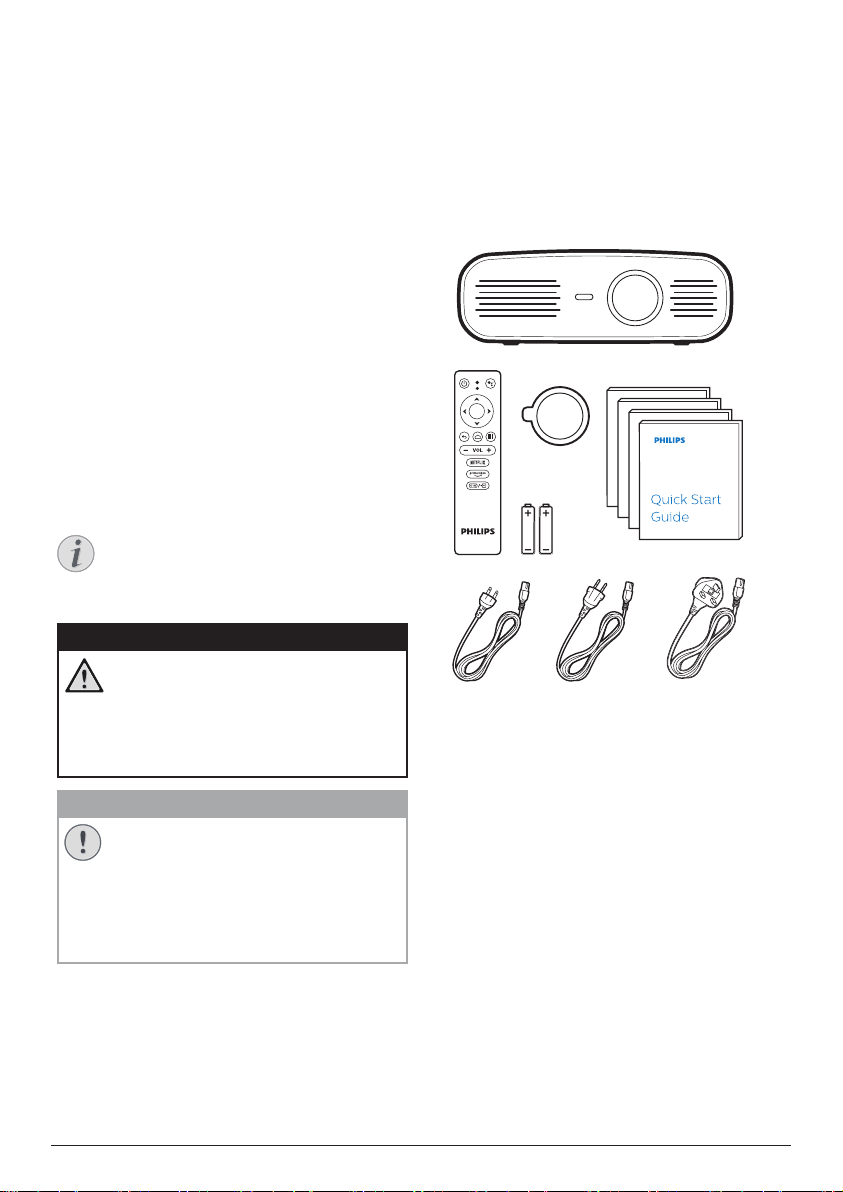
Введение
a
b
e
Уважаемыйклиент!
Благодарим вас за приобретение проектора�
Мы надеемся, что вы останетесь довольны нашим
изделием и его многочисленными функциями!
Обэтомруководстве
Краткое руководство, прилагаемое к этому изделию,
позволяет быстро и легко начать его эксплуатацию�
Подробное описание можно найти в следующих
разделах данного руководства пользователя�
Пожалуйста, внимательно прочитайте руководство
пользователя� Чтобы обеспечить правильную
эксплуатацию этого продукта, соблюдайте
все инструкции по безопасности (см.Общая
информацияпотехникебезопасности,стр.4)�
Изготовитель не несет ответственности за отказы
оборудования, если эти инструкции не выполняются�
Используемыесимволы
Примечание
Устранениенеполадок
Этот символ указывает на советы, которые
помогут вам более эффективно и легко
использовать это изделие�
ОПАСНОСТЬ!
Опасностьполучениятравм!
Этот символ предупреждает об
опасности получения травм� В результате
ненадлежащего использования изделия
возможны физические травмы или
повреждение оборудования�
ПРЕДУПРЕЖДЕНИЕ!
Повреждениеизделияилипотеря
данных!
Этот символ предупреждает о
возможности повреждения изделия
или потери данных� В результате
ненадлежащего использования изделия
возможно повреждение оборудования�
Комплектпоставки
Проектор NeoPix Ultra 2TV (NPX643/INT)
a
Пульт дистанционного управления с 2-мя
b
батареями типа AAA
Крышка объектива
c
Краткое руководство пользователя
d
Сетевой кабель питания со штепсельной вилкой,
e
3 шт�
c
OK
d
Центробслуживанияклиентов
Вы можете найти номер горячей линии поддержки
в гарантийном талоне или в Интернете:
Веб-сайт: www�philips�com/support
Эл.почта: philips�projector�eu@screeneo�com
Номертелефонадлямеждународныхзвонков:
+41 215 391 665
Уточните стоимость международных вызовов у
своего поставщика услуг!
Электронное руководство пользователя находится
по адресу: https://support�philipsprojection�com
Страница форума сообщества:
https://community�philipsprojection�com
Введение 3
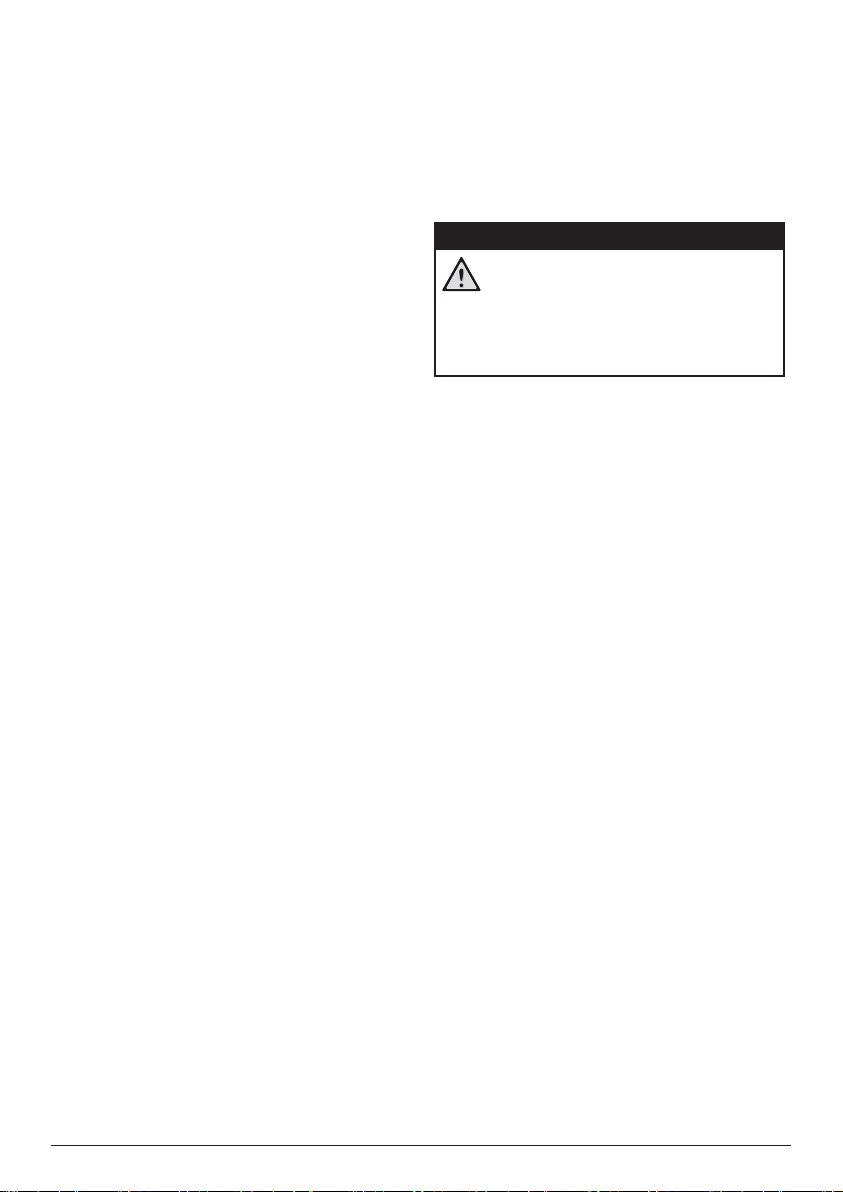
1 Общая
информация
потехнике
безопасности
Обратите внимание на все предупреждения и
требования техники безопасности� Не вносите
никаких модификаций и не изменяйте настройки,
если это не предусмотрено в данном руководстве�
Ненадлежащая эксплуатация и неправильное
обращение могут привести к травмам, повреждению
изделия или потере данных�
Настройкаизделия
Данное изделие предназначено для использования
только в помещении� Установите устройство на
устойчивую и ровную поверхность� Чтобы избежать
возможных травм и повреждения изделия,
расположите все кабели таким образом, чтобы
никто не мог задеть их�
Не используйте устройство во влажных помещениях�
Никогда не прикасайтесь к сетевому кабелю или к
сетевой розетке мокрыми руками�
Никогда не используйте изделие сразу после
его перемещения из холодного места в теплое�
При резком изменении температуры на
критически важных внутренних деталях может
конденсироваться влага�
Устройство должно иметь достаточную вентиляцию,
а вентиляционные отверстия должны быть открыты�
Не размещайте устройство в закрытых шкафах во
время эксплуатации�
Не подвергайте изделие воздействию прямых
солнечных лучей, тепла, интенсивных перепадов
температуры и влажности� Не устанавливайте
изделие вблизи обогревателей или кондиционеров
воздуха� Обратите внимание на информацию о
температуре, приведенную в технических данных
(см.раздел«Техническиеданные»настр.
Техническиеданные,стр.22)�
Длительная работа изделия приводит к нагреванию
его поверхности� В случае перегрева устройство
автоматически переключается в режим ожидания�
Не допускайте попадания жидкостей в изделие� Если
какие-либо жидкости просочились в устройство,
выключите его и отсоедините кабель питания от
сети, а затем� отправьте устройство на проверку в
авторизованный сервисный центр�
Всегда обращайтесь с изделием с осторожностью�
Не прикасайтесь к объективу� Не ставьте тяжелые
или острые предметы на изделие или на его кабель
питания�
Если устройство перегрелось или испускает дым,
выключите его немедленно и отсоедините кабель
питания от сети, а затем� отправьте устройство
на проверку в авторизованный сервисный центр�
Держите устройство вдали от источников открытого
огня (например, свечей)�
ОПАСНОСТЬ!
Прииспользованиибатарей
несоответствующеготипасуществуетриск
взрыва!
Установка в устройство батарей
недопустимого типа может привести к
взрыву�
Не подвергайте батареи (батарейный блок или
встроенные батареи) воздействию источников
высоких температур, таких как прямые солнечные
лучи или открытый огонь�
При перечисленных ниже условиях внутри
устройства может конденсироваться влага,
приводящая к неполадкам:
• когда устройство переносится из холодной
среды в теплую;
• после прогрева холодного помещения;
• когда устройство находится во влажном
помещении�
Чтобы избежать конденсации влаги, выполните
перечисленные ниже действия�
1 Запечатайте устройство в полиэтиленовый пакет
перед его переносом в другое помещение,
чтобы оно могло адаптироваться к новым
условиям окружающей среды�
2 Перед извлечением устройства из пластикового
пакета подождите один-два часа�
Запрещено использовать устройство в очень
пыльной среде� Частицы пыли и другие посторонние
предметы могут повредить изделие�
Не подвергайте устройство воздействию сильной
вибрации� Это может привести к повреждению
внутренних компонентов�
Не позволяйте детям использовать устройство
без надзора� Упаковочные материалы должны
храниться вдали от детей�
Для вашей собственной безопасности не
используйте устройство во время грозы с молнией�
4 Philips · NeoPix Ultra 2
TV
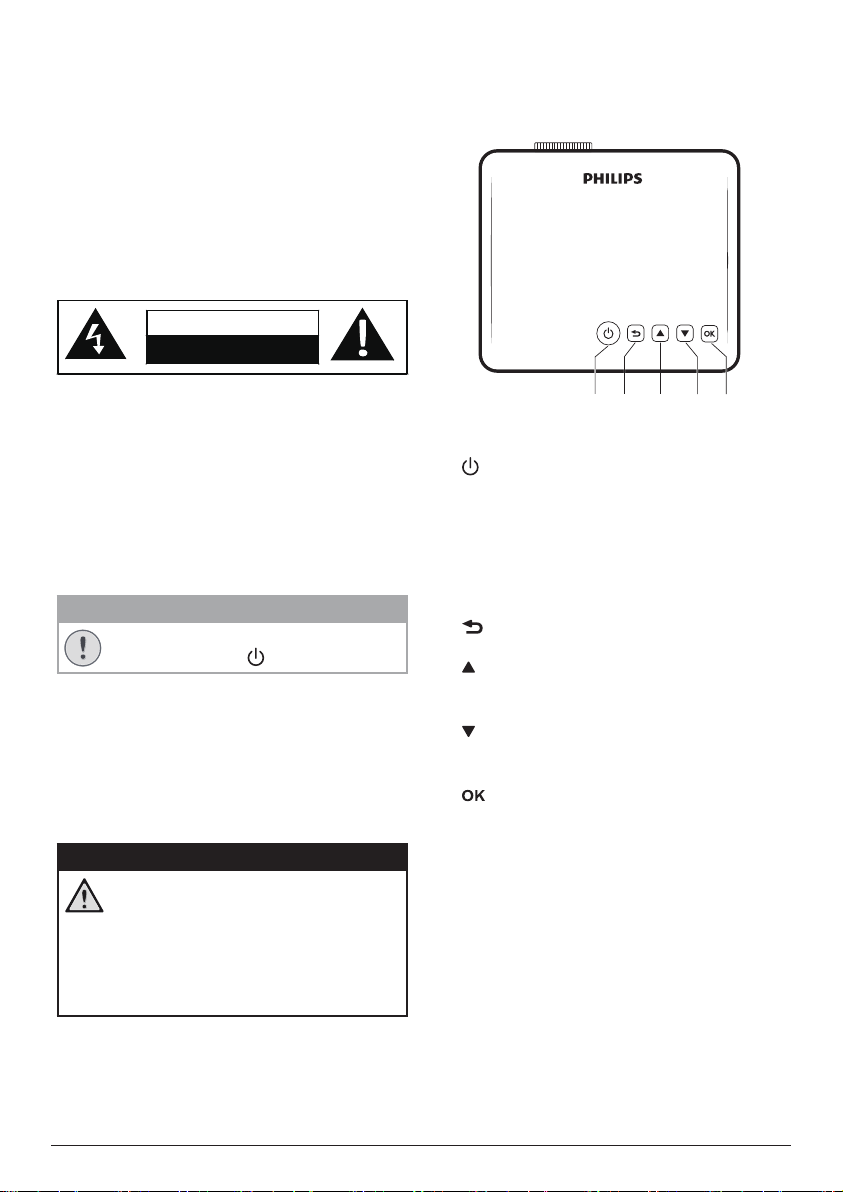
Ремонт
ab cde
Не ремонтируйте устройство самостоятельно�
Ненадлежащее техобслуживание может привести
к травмам или повреждению изделия� Ремонт
устройства должен выполняться в авторизованном
сервисном центре�
Вы можете найти подробную информацию об
авторизованных сервисных центрах, выполняющих
гарантийное обслуживание, в документации,
включенной в комплект поставки данного изделия�
Не удаляйте заводскую наклейку изделия, так как
это приведет к аннулированию гарантии�
ПРЕДУПРЕЖДЕНИЕ
УГРОЗА ПОРАЖЕНИЯ ЭЛЕКТРИЧЕСКИМ ТОКОМ
НЕ ОТКРЫВАТЬ!
Электропитание
Перед подключением вилки к сетевой розетке
проверьте, соответствует ли напряжение
электросети в месте установки напряжению
питания устройства� Для данного изделия требуется
напряжение, питания, указанное на его паспортной
табличке�
Сетевая розетка должна быть установлена рядом с
устройством� Доступ к розетке должен быть легким�
ПРЕДУПРЕЖДЕНИЕ!
Чтобы выключить проектор, всегда
используйте кнопку .
Выключите устройство и отключите его от
электрической розетки, прежде чем очищать его
поверхность (см.Очистка,стр.18)� Используйте
мягкую ткань без ворса� Не используйте жидкие,
газообразные или легковоспламеняющиеся
чистящие средства (аэрозоли, абразивные
материалы, лаки и спирт)� Не допускайте попадания
влаги внутрь изделия�
ОПАСНОСТЬ!
Опасностьраздраженияглаз!
Этот продукт оснащен светодиодом
высокой мощности, который излучает
очень яркий свет� Не смотрите прямо в
объектив во время работы проектора�
Это может вызвать раздражение глаз или
нарушение зрения�
2 Общиесведения
Видсверху
NeoPix
TV
Ultra 2
a
• Включение проектора или переключение в
режим ожидания�
• Когда проектор включен, светодиодный
индикатор горит белым� Когда проектор
находится в режиме ожидания,
светодиодный индикатор светится красным
цветом�
b
Возврат на экран предыдущего меню�
c
• Выбор опций меню�
• Увеличение громкости�
d
• Выбор опций меню�
• Уменьшение громкости�
e
• Доступ к настройкам проектора�
• Подтверждение выбора или ввода данных�
Общие сведения 5
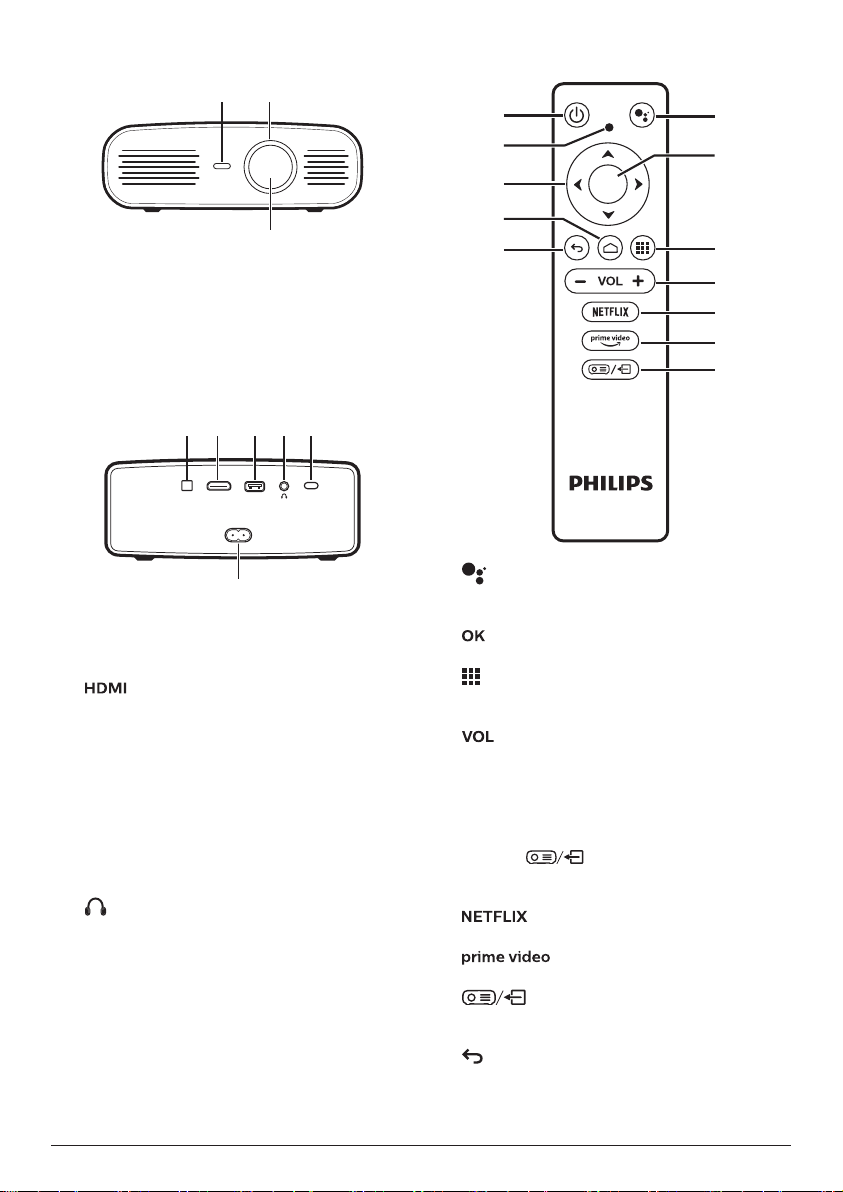
Видспереди
a b
c
f
f
h
l
j
i
k
a
b
c
Видсзади
a
b
c
d
e
f
ПереднийИК-датчик
Ручкарегулировкифокуса
Регулировка резкости изображения�
Проекционныйобъектив
a
b c d e
HDMISPDIF USB
SPDIF
Подключите к цифровому аудиовходу SPDIF в
аудиосистеме Hi-Fi�
Подключение к выходу HDMI устройства
воспроизведения�
ПортUSB
• Обеспечивает питание для USB-устройств,
таких как Amazon Fire TV stick® или
Roku® Streaming Stick (также может
использоваться для накопителей при
установке приложения, например VLC)�
• Подключение проводной клавиатуры или
мыши�
Гнездо аудиовыхода 3,5 мм для подключения
внешних динамиков или наушников�
ЗаднийИК-датчик
Сетеваярозетка
Подключение электропитания�
ПультДУ
OK
a
Доступ к функции голосового поиска (Google
Ассистент)�
b
Подтверждение выбора или ввода данных�
c
Отображение установленных приложений и
доступ к магазину приложений�
d
e
f
g
h
+/-
Увеличение или уменьшение громкости�
Примечание.
Когда проектор подключен к устройству HDMI и
переключен в режим входа HDMI, регулировка
громкости с помощью пульта ДУ невозможна�
Нажмите для доступа к настройкам
и перейдите в меню
регулировки громкости�
Быстрый доступ к сервису Netflix�
Быстрый доступ к сервису Prime Video�
Доступ к настройкам системы проектора и
выход из них�
Возврат на экран предыдущего меню�
Volume
(Громкость) для
a
b
c
d
e
g
6 Philips · NeoPix Ultra 2
TV
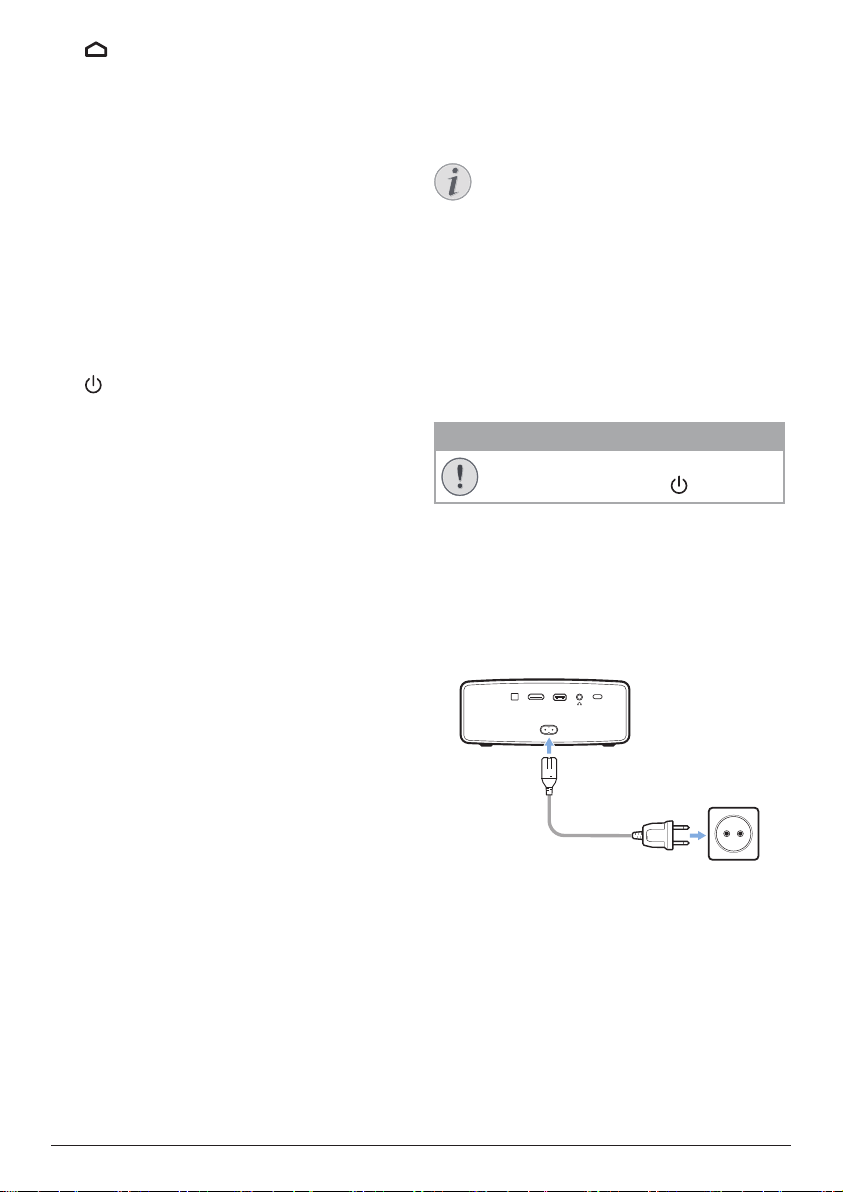
i
Доступ к главному экрану Android TV�
Кнопкинавигации
j
Выбор опций меню�
Светодиодныйиндикатор
k
• При каждом нажатии кнопки на пульте
дистанционного управления индикатор
загорается на короткое время, а затем
гаснет�
• Синий цвет означает, что пульт ДУ находится
в режиме Android TV и обеспечивает
возможность навигации в интерфейсе
Android TV�
• Красный цвет означает, что пульт находится
в меню настроек системы проектора и не
позволяет навигацию в интерфейсе Android
TV�
l
Включение проектора или переключение в
режим ожидания�
3 Первоначальная
настройка
Примечание
Перед подключением или отключением
кабелей убедитесь, что все устройства
отсоединены от сети электропитания�
Установкапроектора
Разместите проектор на плоской поверхности,
расположенной перед проекционной поверхностью�
Вы также можете установить проектор в других
положениях (см.Размещение,стр.10)�
Подключениеэлектропитания
ПРЕДУПРЕЖДЕНИЕ!
Чтобы включить или выключить проектор,
всегда используйте кнопку .
1 Выберите кабель питания с соответствующей
штепсельной вилкой�
2 Подключите кабель питания к разъему питания
на задней стороне проектора, а затем вставьте
штепсельную вилку в розетку электросети�
• Светодиод на проекторе начнет светиться
красным цветом�
HDMISPDIF USB
Первоначальная настройка 7
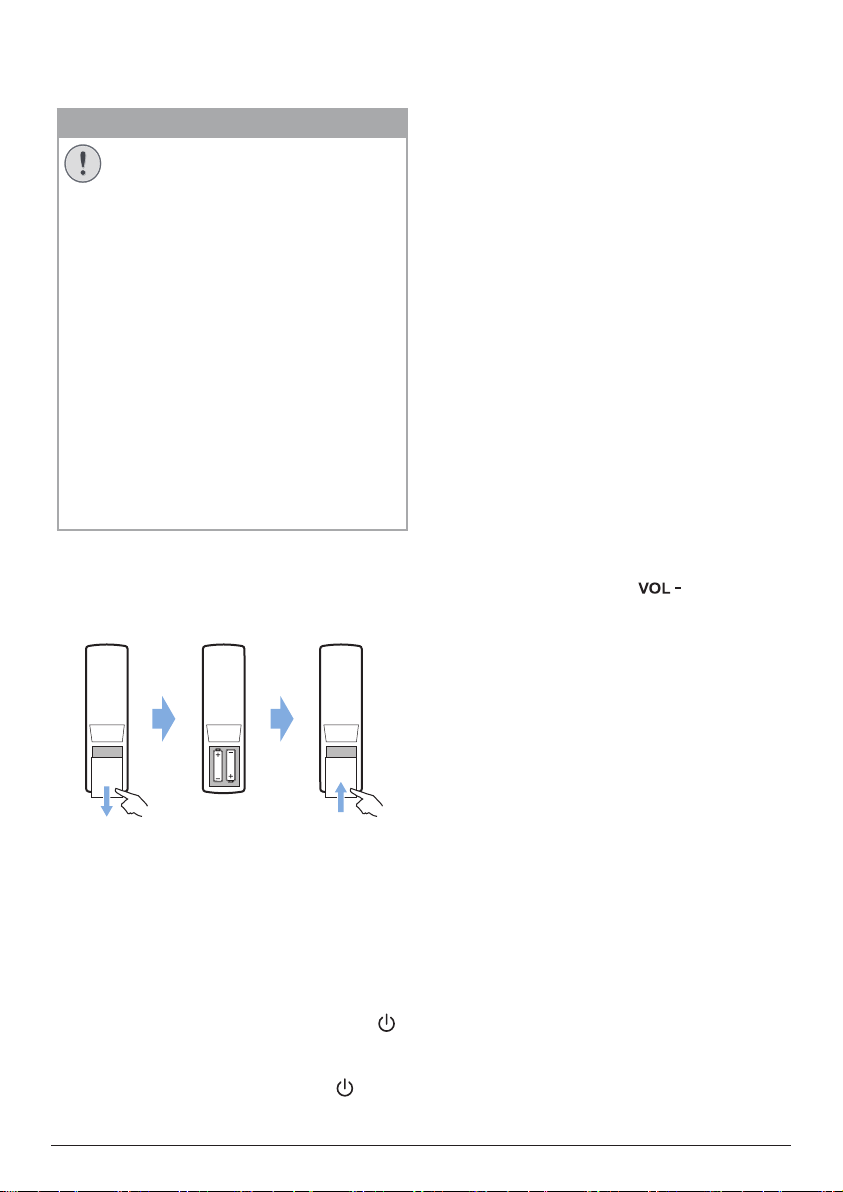
Подготовкапульта
дистанционногоуправления
ПРЕДУПРЕЖДЕНИЕ!
Ненадлежащее использование батарей
может привести к перегреву оборудования,
взрыву, пожару и травмам� Утечка
электролита батарей может привести к
повреждению пульта дистанционного
управления�
Никогда не подвергайте пульт
дистанционного управления воздействию
прямых солнечных лучей�
Не деформируйте, не разбирайте и не
заряжайте батареи�
Избегайте воздействия на батареи
открытого огня и воды�
Немедленно заменяйте разряженные
батареи�
Извлекайте батареи из пульта
дистанционного управления, если он
не используется в течение длительного
периода времени�
1 Откройте батарейный отсек�
2 Вставьте прилагаемые батареи (типа AAA) с
соблюдением полярности (+/-)�
3 Закройте батарейный отсек�
чего нажмите эту кнопку еще раз, когда появится
сообщение о подтверждении выключения�
После этого светодиодный индикатор на
проекторе изменит цвет с белого на красный�
• Расстояние между проектором и экраном
определяет фактический размер изображения�
Перваянастройка
При первом включении проектора или сбросе его
до заводских настроек вы увидите сообщение с
предложением настроить Android TV�
После настройки проектор выполнит вход в ваш
аккаунт Google и подключится к той же сети Wi-Fi,
что и ваш телефон�
Чтовамобязательнопотребуется
• Подключение к сети Wi-Fi
• Аккаунт Google
Шаг1.СопряжениепультаДУс
проектором
В интерфейсе сопряжения пульта ДУ вам будет
предложено выполнить сопряжение пульта ДУ с
проектором через Bluetooth� Сопряжение позволяет
пульту ДУ работать в режиме Android TV�
1 При появлении предложения о сопряжении
удерживайте кнопки OK и на пульте ДУ
приблизительно в течение 10 секунд, пока на
экране не появится сообщение об успешном
подключении�
Убедитесь, что проектор включен и находится
как можно ближе к пульту ДУ�
Шаг2.Выборязыка
1 После появления сообщения о выборе языка
используйте кнопкинавигации на пульте ДУ
для выбора языка экранного меню�
• При использовании пульта дистанционного
управления по инфракрасному каналу
направляйте пульт на ИК-датчик проектора�
Для обеспечения нормальной работы между
пультом и ИК-датчиком не должно быть никаких
препятствий�
Включение
1 Чтобы включить проектор, нажмите кнопку �
После этого светодиодный индикатор питания
на проекторе изменит цвет с красного на белый�
• Для выключения проектора нажмите , после
8 Philips · NeoPix Ultra 2
Шаг3.Настройкапроекторас
помощьютелефонаAndroid
Настройте проектор таким образом, чтобы он
выполнил вход в ваш аккаунт Google и подключился
к той же сети Wi-Fi, что и ваш телефон�
1 После появления сообщения о настройке
Android TV выберите Continue (Далее) для
запуска настройки�
2 На телефоне Android запустите приложение
Google� Для завершения настройки следуйте
указаниям на экране� После настройки проектор
выполнит вход в ваш аккаунт Google и подключится
к той же сети Wi-Fi, что и ваш телефон�
TV
